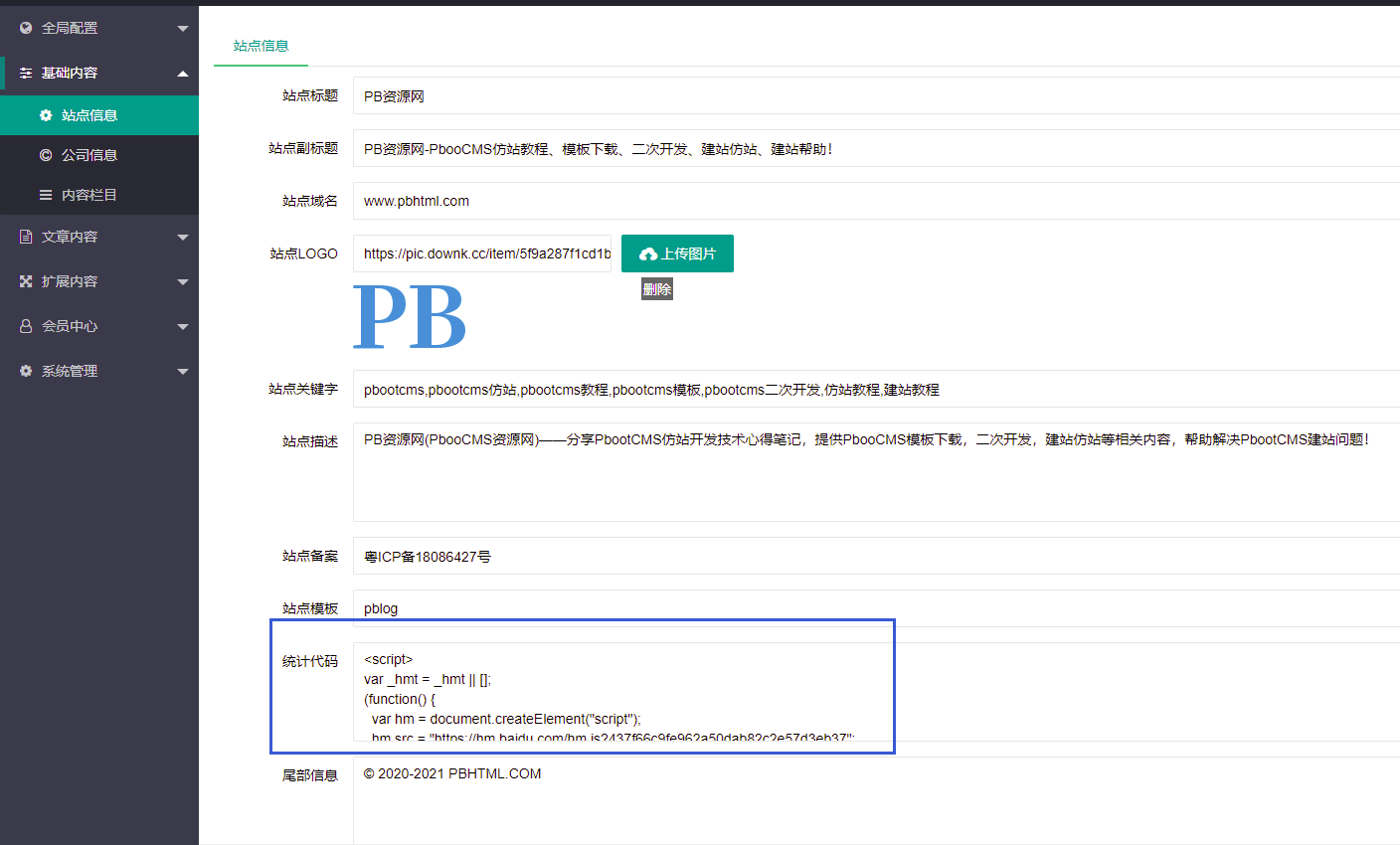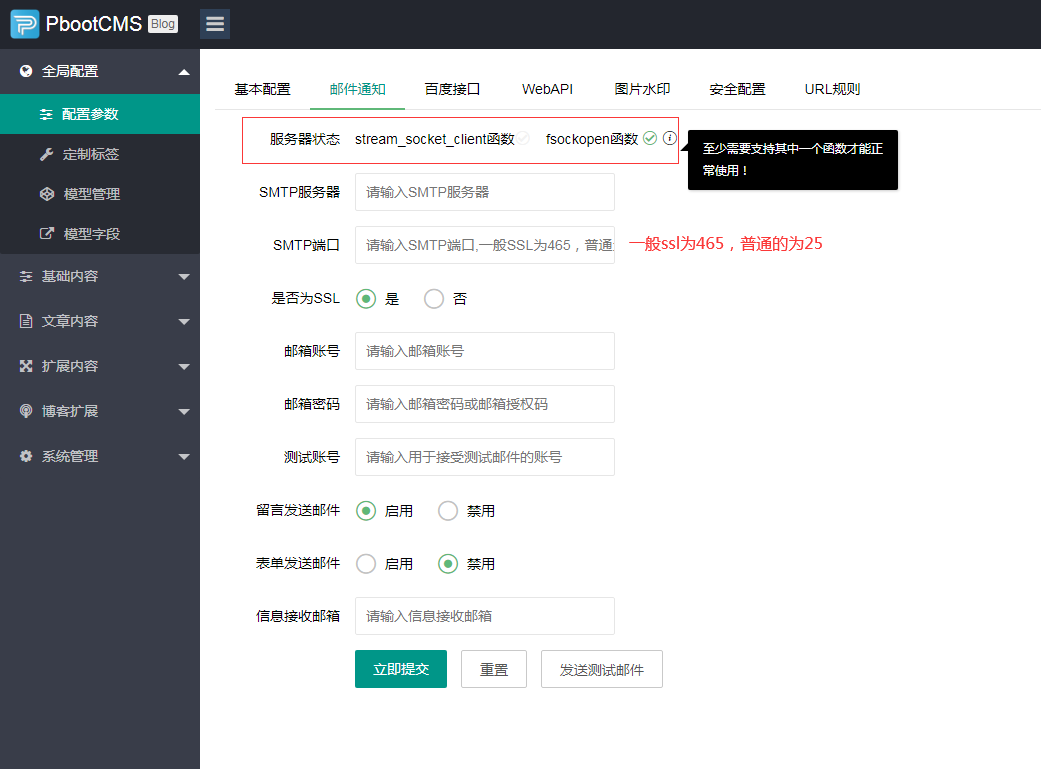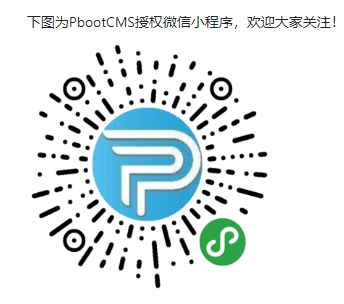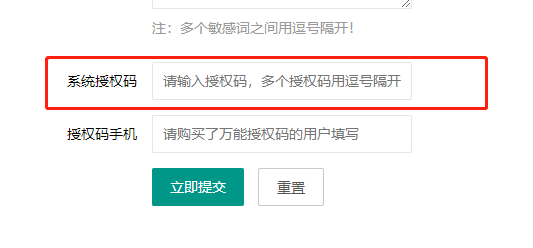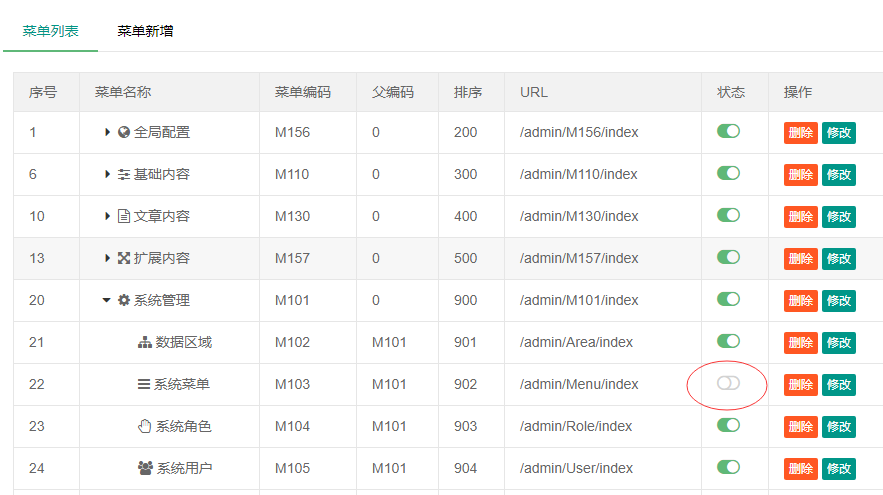您现在的位置是:首页 > cms教程 > PbootCMS教程PbootCMS教程
pbootcms文章插入图片宽度1000的取消方法
![]() 翠风2025-03-02PbootCMS教程已有人查阅
翠风2025-03-02PbootCMS教程已有人查阅
导读1. 找到配置文件首先,打开 config/config.php 文件。2. 修改图片宽度和高度设置在 config.php 文件中,找到以下四处配置项,并将它们的值从具体的数值改为 auto。// 图片较大
1. 找到配置文件
首先,打开 config/config.php 文件。
2. 修改图片宽度和高度设置
在 config.php 文件中,找到以下四处配置项,并将它们的值从具体的数值改为 auto。
保存修改后的 config.php 文件,并重新加载你的文章页面,检查图片是否已经不再被限制为较大1000像素宽度。详细步骤说明
打开配置文件:
使用文本编辑器或 IDE 打开 config/config.php 文件。
查找配置项:
在文件中搜索 img_max_width、img_max_height、thumb_max_width 和 thumb_max_height。
修改配置项:
将这些配置项的值从具体的数值(如 1000)改为 auto。
保存文件:
保存修改后的 config.php 文件。
测试效果:
重新加载你的文章页面,检查图片是否已经不再被限制为较大1000像素宽度。注意事项
备份文件:在进行任何修改之前,建议备份原始的 config.php 文件,以防止意外情况发生。
测试环境:如果可能,先在测试环境中进行修改和测试,确保一切正常后再应用到生产环境。
首先,打开 config/config.php 文件。
2. 修改图片宽度和高度设置
在 config.php 文件中,找到以下四处配置项,并将它们的值从具体的数值改为 auto。
// 图片较大宽度
'img_max_width' => 'auto',
// 图片较大高度
'img_max_height' => 'auto',
// 缩略图较大宽度
'thumb_max_width' => 'auto',
// 缩略图较大高度
'thumb_max_height' => 'auto',
3. 保存并测试保存修改后的 config.php 文件,并重新加载你的文章页面,检查图片是否已经不再被限制为较大1000像素宽度。详细步骤说明
打开配置文件:
使用文本编辑器或 IDE 打开 config/config.php 文件。
查找配置项:
在文件中搜索 img_max_width、img_max_height、thumb_max_width 和 thumb_max_height。
修改配置项:
将这些配置项的值从具体的数值(如 1000)改为 auto。
保存文件:
保存修改后的 config.php 文件。
测试效果:
重新加载你的文章页面,检查图片是否已经不再被限制为较大1000像素宽度。注意事项
备份文件:在进行任何修改之前,建议备份原始的 config.php 文件,以防止意外情况发生。
测试环境:如果可能,先在测试环境中进行修改和测试,确保一切正常后再应用到生产环境。
本文标签:
很赞哦! ()
相关教程
图文教程

pbootcms站点地图怎么使用
PbootCMS站点地图如何使用如下代码所示,直接在上线后的域名后加上sitemap或者sitemap.xml就可以直接访问PbootCMS的站点地图
PbootCMS提示“提交失败,请使用POST方式提交”的解决方法
当你在使用 PbootCMS 模板进行在线留言时,如果遇到“提交失败,请使用POST方式提交!”的错误提示,这通常是由于 URL 名称使用了 PbootCMS 系统的保留关键字导致的。PbootCMS 有一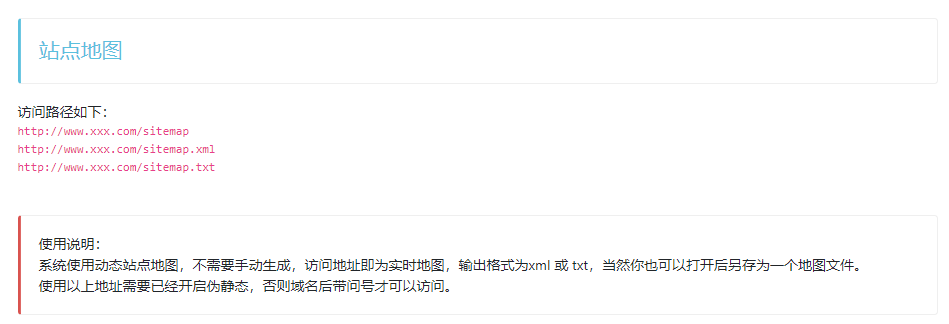
pbootcms开启sitemap站点地图的方法教程
翻阅手册了解到pbootcms本身会自动生成sitemap页面,所以直接访问相关链接即可。例如:
PbootCms上传图片变模糊压缩怎么办
在使用PbootCMS的过程中,如果上传的图片被压缩变得模糊,通常是因为上传的图片尺寸过大。PbootCMS 默认的上传图片限制宽度为 1920 像素,缩略图的限制大小为 1000×1000 像素。
相关源码
-
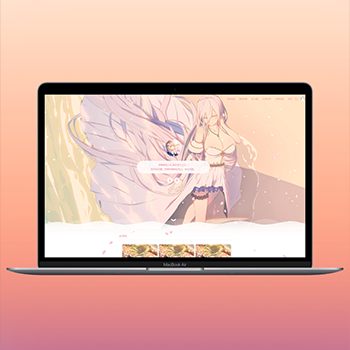 (自适应)WordPress二次元博客主题SakurairoSakurairo主题为二次元内容创作者设计,提供丰富的动漫风格元素和个性化的展示效果。该主题在原有Sakura主题基础上进行了功能增强,支持多种自定义设置,满足动漫爱好者建立个人博客的需求。查看源码
(自适应)WordPress二次元博客主题SakurairoSakurairo主题为二次元内容创作者设计,提供丰富的动漫风格元素和个性化的展示效果。该主题在原有Sakura主题基础上进行了功能增强,支持多种自定义设置,满足动漫爱好者建立个人博客的需求。查看源码 -
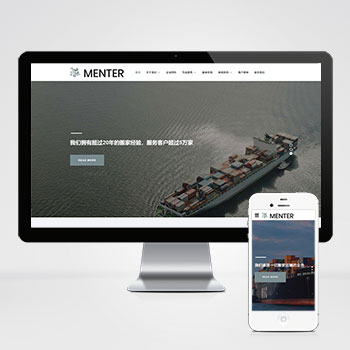 宽屏自适应搬家家政快递物流公司网站模板该宽屏大气的响应式网站模板专为搬家公司、家政服务及物流快递企业设计,基于PbootCMS内核开发,通过自适应布局确保手机、PC等多终端体验一致,助力企业高效构建专业在线服务平台。查看源码
宽屏自适应搬家家政快递物流公司网站模板该宽屏大气的响应式网站模板专为搬家公司、家政服务及物流快递企业设计,基于PbootCMS内核开发,通过自适应布局确保手机、PC等多终端体验一致,助力企业高效构建专业在线服务平台。查看源码 -
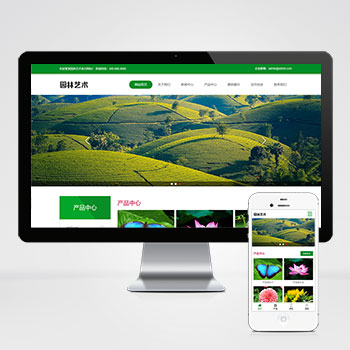 (自适应)绿色园林建筑花卉园艺艺术模板免费下载为景观设计及园艺企业打造的响应式网站框架,基于PbootCMS系统开发,帮助传统园林行业建立现代化数字展示平台。采用标准DIV+CSS前端架构,代码精简无冗余。查看源码
(自适应)绿色园林建筑花卉园艺艺术模板免费下载为景观设计及园艺企业打造的响应式网站框架,基于PbootCMS系统开发,帮助传统园林行业建立现代化数字展示平台。采用标准DIV+CSS前端架构,代码精简无冗余。查看源码 -
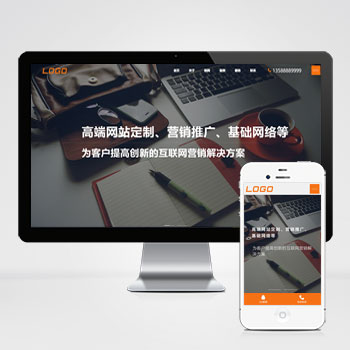 (自适应)大气网络公司工作室个人作品展示网站模板免费下载基于PbootCMS内核开发的响应式网站模板,为网络技术服务类企业打造,具备高度可定制性。通过简洁现代的设计语言展现企业专业形象,后台数据实时同步机制确保多终端内容一致性,查看源码
(自适应)大气网络公司工作室个人作品展示网站模板免费下载基于PbootCMS内核开发的响应式网站模板,为网络技术服务类企业打造,具备高度可定制性。通过简洁现代的设计语言展现企业专业形象,后台数据实时同步机制确保多终端内容一致性,查看源码 -
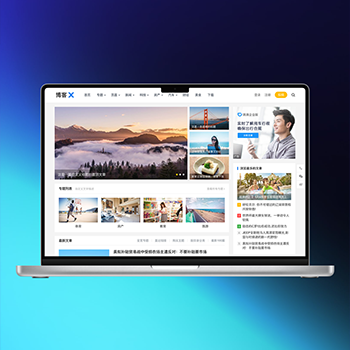 WordPress主题模板主题巴巴/博客X主题源码免费下载博客X主题专注于内容创作领域,为博客、资讯类网站提供专业的内容展示解决方案。该模板采用精心设计的布局结构,能够有效提升内容的可读性和用户停留时间。查看源码
WordPress主题模板主题巴巴/博客X主题源码免费下载博客X主题专注于内容创作领域,为博客、资讯类网站提供专业的内容展示解决方案。该模板采用精心设计的布局结构,能够有效提升内容的可读性和用户停留时间。查看源码 -
 蓝色工业机械五金设备pbootcms模板源码下载(PC+WAP)为机械制造与五金设备企业设计的响应式网站模板,基于PbootCMS内核开发。采用蓝色工业风格强化行业属性,宽屏布局突出设备细节展示,支持PC与WAP端自适应查看源码
蓝色工业机械五金设备pbootcms模板源码下载(PC+WAP)为机械制造与五金设备企业设计的响应式网站模板,基于PbootCMS内核开发。采用蓝色工业风格强化行业属性,宽屏布局突出设备细节展示,支持PC与WAP端自适应查看源码
| 分享笔记 (共有 篇笔记) |